Bạn có phải là chủ doanh nghiệp đang tìm cách tự động hóa hoặc cung cấp dịch vụ mà không phải tốn nhiều tiền không? Có thể bạn đang tìm kiếm một chatbot. Từ hỗ trợ khách hàng trên các trang web đến trò chuyện với Trợ lý Google, chatbots đã trải qua một chặng đường dài.
Mặc dù bạn có thể xây dựng một chatbot từ đầu, nhưng bạn cần phải nỗ lực rất nhiều để xây dựng, đào tạo và triển khai chúng. Đây là lúc Google Dialogflow ra tay giải cứu.
LÀM VIDEO TRONG NGÀY
Google Dialogflow là gì?
Google Dialogflow là một công cụ end-to-end sử dụng Hiểu ngôn ngữ tự nhiên (NLU), một loại nâng cao của Xử lý ngôn ngữ tự nhiên , để tạo ra các cuộc trò chuyện giàu tính nhân văn. Nó giúp bạn xây dựng các chatbot mà bạn có thể tích hợp với trang web của mình và các ứng dụng như Slack, Messenger và Telegram.
cách lưu hình ảnh từ pdf
Chatbot là một ứng dụng phần mềm mô phỏng và xử lý các cuộc trò chuyện của con người dưới dạng văn bản hoặc âm thanh.
Google Dialogflow đi kèm với trình tạo luồng trực quan để trực quan hóa quy trình làm việc. Nó sử dụng các kỹ thuật AI tiên tiến và cung cấp các tính năng quản lý như phân tích, CI / CD, thử nghiệm và xác nhận.
Phần tốt nhất là nó chứa hơn 40 tác nhân được tạo sẵn. Những trường hợp này bao gồm đặt phòng khách sạn, hoạt động ngân hàng, nhà thông minh và điều hướng mà bạn có thể tùy chỉnh và sử dụng trong sản phẩm của mình.
trình phát đa phương tiện tốt nhất cho windows 7
Bạn có thể dễ dàng xây dựng một chatbot bằng Google Dialogflow ngay cả khi không có kiến thức về mã hóa. Đây là cách bạn có thể xây dựng Yummeteria, một bot giao đồ ăn Pizza yêu cầu tên, địa chỉ email, số điện thoại, địa chỉ, kích thước bánh pizza, lớp phủ và vỏ bánh của bạn. Sau đó, nó sẽ phản hồi với các lựa chọn đã chọn của bạn.
Cách xây dựng một Chatbot giao đồ ăn
Làm theo các bước sau để xây dựng một chatbot giao thức ăn pizza.
bộ nhớ ảo windows 10 16gb ram
- Chuyến thăm Dialogflow và đăng nhập bằng tài khoản Google của bạn.
- Đồng ý với Điều khoản dịch vụ và nhấp vào Tạo đại lý cái nút. Một tác nhân đại diện cho toàn bộ chatbot.

- đi vào Tên đại lý và nhấp vào Tạo ra cái nút. Lưu ý, bạn không thể sử dụng khoảng trắng để đặt tên cho đại lý của mình.
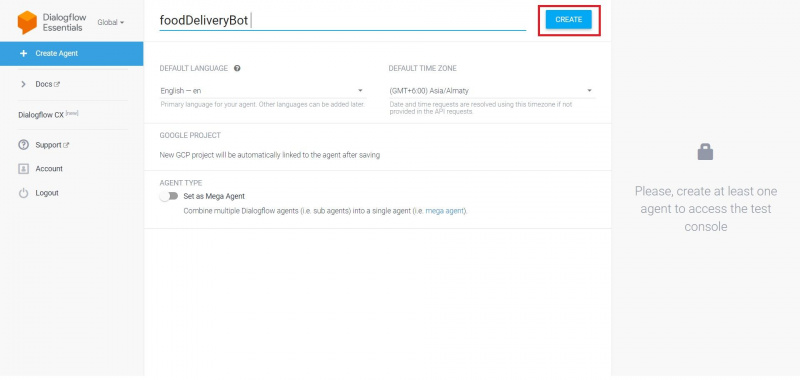
- Bấm vào Ý định trong bảng menu bên trái và nhấp vào Tạo ý định . Ý định là các loại cuộc trò chuyện mà bạn muốn chatbot thực hiện. Theo mặc định, Google Dialogflow bao gồm mục đích Chào mừng để chào đón người dùng và dẫn dắt cuộc trò chuyện. Tương tự, bạn sẽ tạo một ý định yêu cầu thông tin chi tiết cá nhân của bạn và Pizza bạn muốn, và đặt nó.
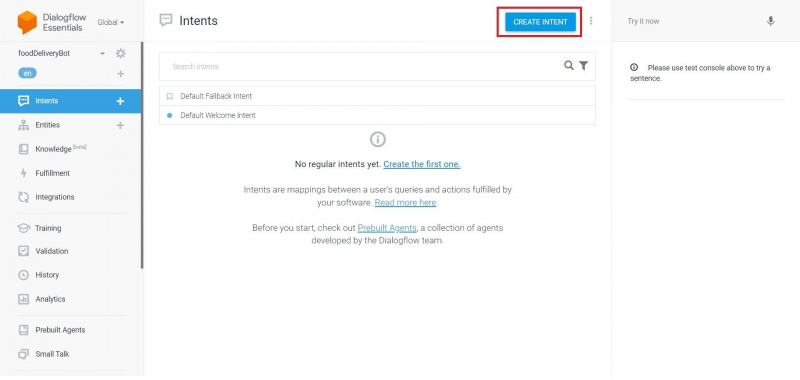
- Thêm một Tên ý định và nhấp vào Thêm các cụm từ đào tạo . Không có một cách trò chuyện hoàn hảo. Các cụm từ đào tạo giúp đào tạo chatbot về các ví dụ thực tế khác nhau và trả lời tương ứng.
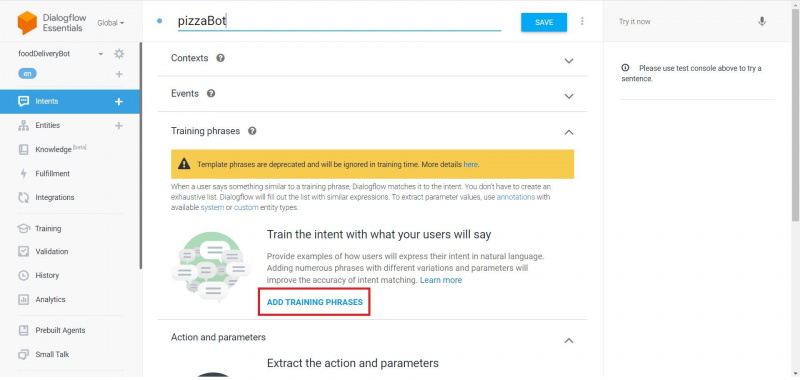
- Thêm một số cụm từ đào tạo mà khách hàng có thể hỏi chatbot, chẳng hạn như ' Đặt bánh Pizza ',' Tôi muốn một cái bánh pizza ', và ' Tôi muốn gọi một chiếc Pizza. '
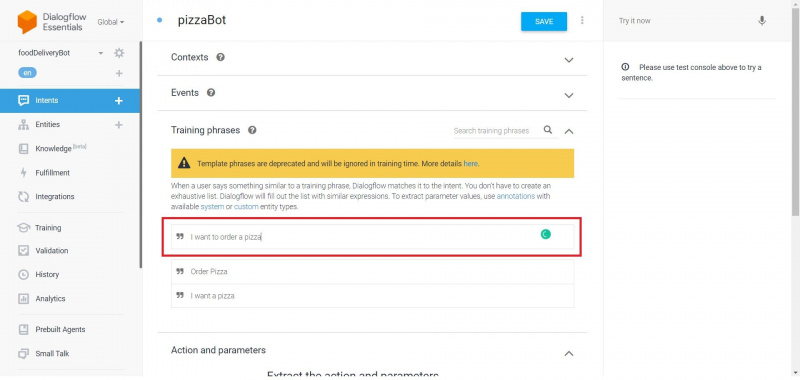
- Để huấn luyện chatbot yêu cầu email, hãy nhập ' Đào tạo ID email: sampleemail@domainname.com ' bên trong Thêm biểu thức người dùng đồng ruộng. Bấm đúp vào định dạng email. Một menu xuất hiện. Nhập email và chọn @ sys.email .
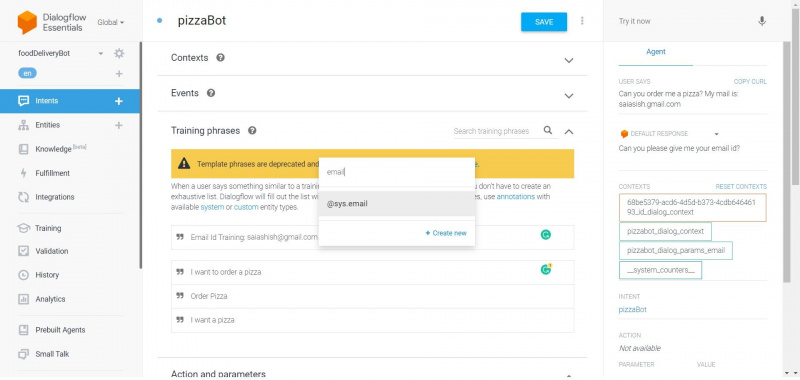
- Bấm vào Tiết kiệm . Cuộn xuống và chọn hộp bên cạnh tham số email trong Hành động và các thông số tiết diện. Sau đó, nhấp vào Xác định lời nhắc ... tùy chọn nằm ở bên phải.
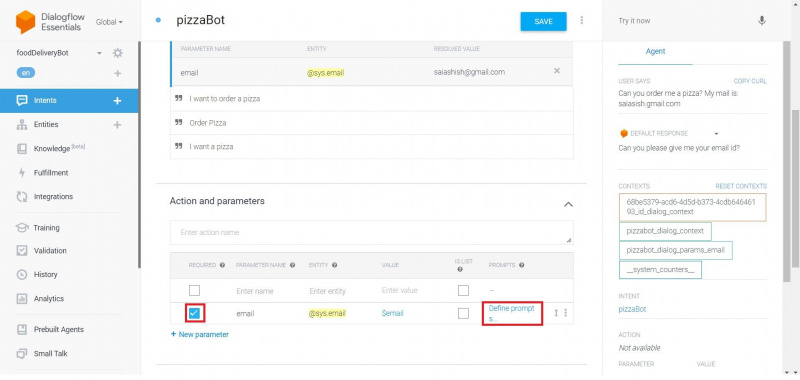
- Thêm lời nhắc yêu cầu email của khách hàng.
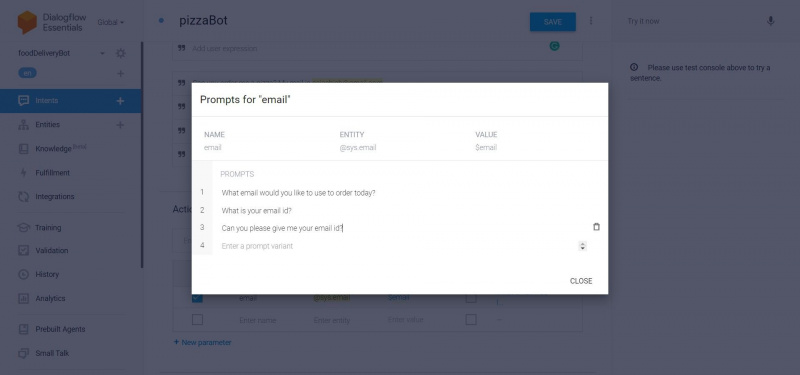
- Nói lại Các bước 7-9 để đào tạo chatbot nhận dạng tên, số điện thoại và địa chỉ. Chọn loại là @ sys.given-name , @ sys.phone-number, và @ sys.address cho tên, số điện thoại và địa chỉ tương ứng.
- Trong bảng menu bên trái, hãy chọn Thực thể và nhấp vào Tạo thực thể cái nút. Thực thể là một cơ chế giúp xác định và trích xuất dữ liệu hữu ích từ cuộc trò chuyện của con người.
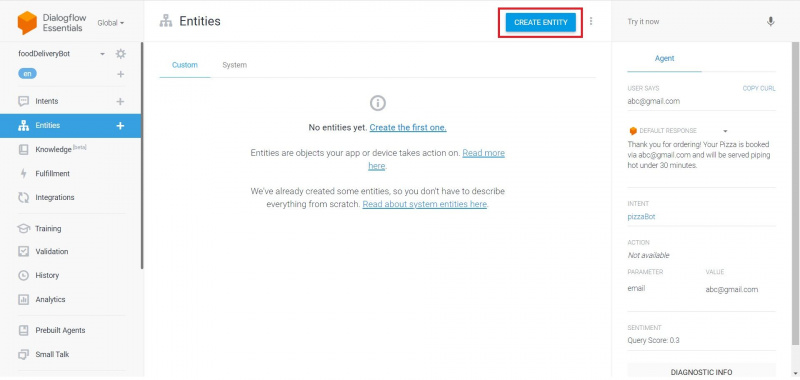
- Nhập một Tên thực thể và thêm từng tùy chọn bạn muốn cung cấp cho người dùng. Ví dụ: tạo một Thực thể có tên là Kích thước và thêm các tùy chọn như Thông thường, Nhỏ, Trung bình, Lớn và Quái vật. Bấm vào Tiết kiệm . Lặp lại bước này để tạo Phủ bên trên thức ăn thực thể, Cơ sở thực thể và bất kỳ tùy chỉnh nào khác mà bạn muốn cung cấp.
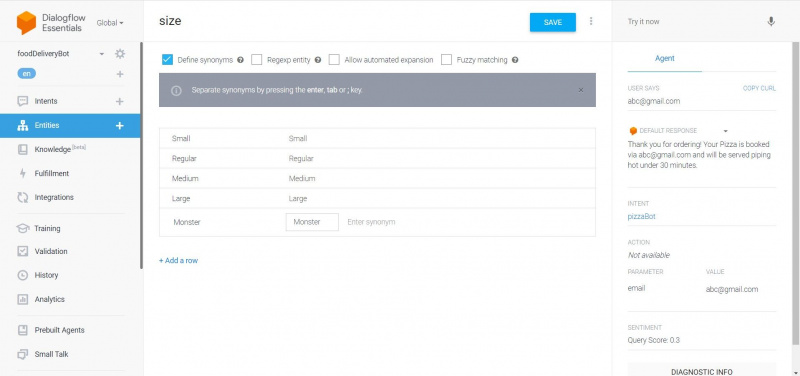
- Quay trở lại Ý định và thêm các cụm từ đào tạo cho các thực thể được tạo trong Bước 12 . Ví dụ: để huấn luyện chatbot hỏi kích cỡ, loại bánh pizza, ' Đào tạo về kích thước bánh pizza: kích thước 'và nhấp đúp vào kích thước . Lựa chọn @kích thước loại hình. Tương tự, lặp lại điều này cho cơ sở, và Cao sang cũng.
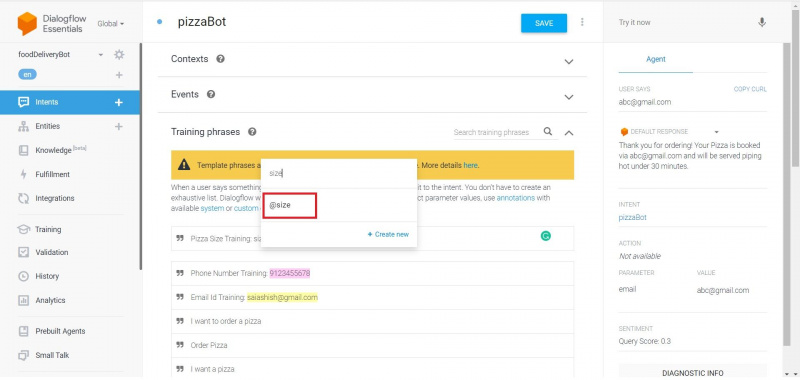
- Chọn tất cả các hộp kiểm và thêm lời nhắc cho tất cả các phần. Bạn có thể sắp xếp thứ tự câu hỏi của chatbot bằng cách nhấp và kéo mũi tên hai cạnh ở phía ngoài cùng bên phải của mọi trường.
- Cuộn xuống và nhập câu trả lời bằng văn bản bên dưới Phản hồi của trang Ý định. Sử dụng biểu tượng đô la $ để chèn các thực thể. Điều này sẽ hoạt động như Xác nhận Đơn hàng cho dự án này.
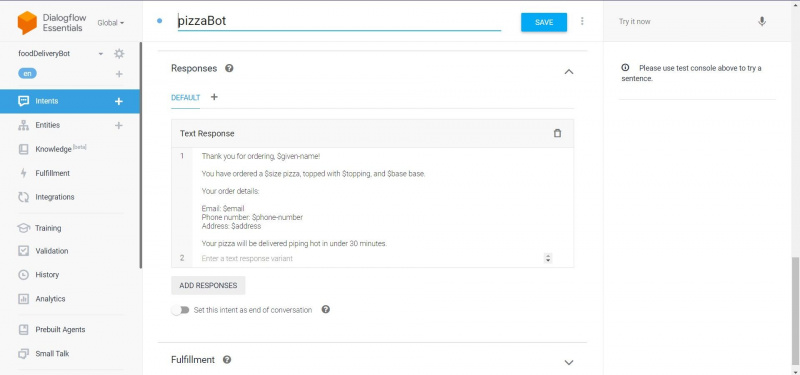
- Bấm vào Cài đặt (⚙) biểu tượng bên phải tên đại lý. Cập nhật mô tả và nhập URL của một hình ảnh để đóng vai trò là ảnh hồ sơ cho chatbot của bạn. Theo tùy chọn, bạn có thể cập nhật tên thành tên của doanh nghiệp mà bạn muốn chatbot xuất hiện trên trang web. Bấm vào Tiết kiệm .
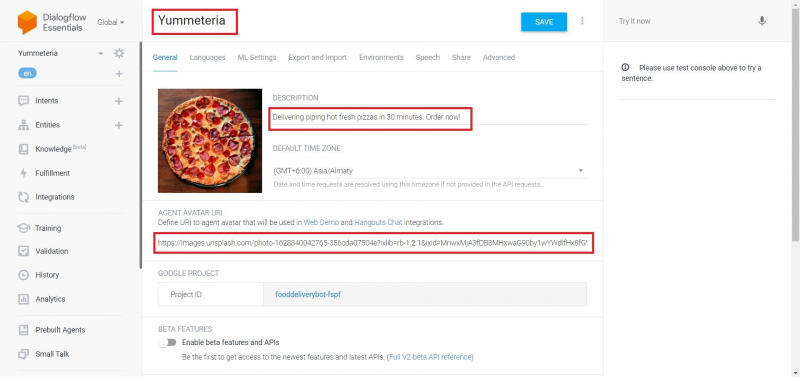
Chatbot hiện đã sẵn sàng để tích hợp.
